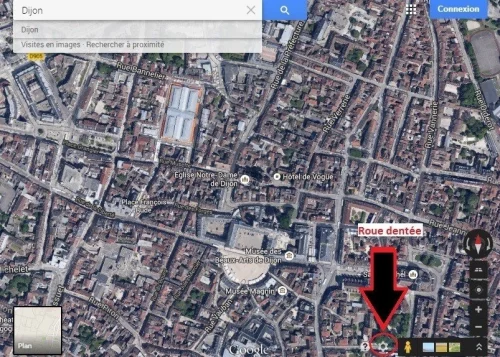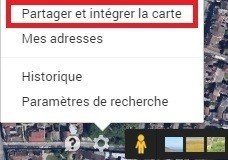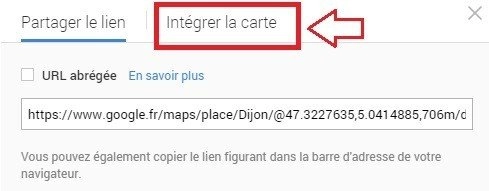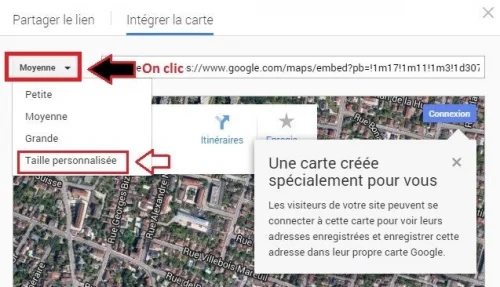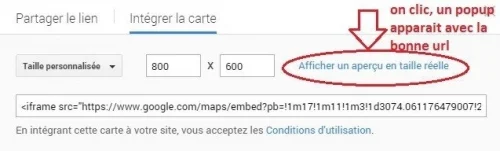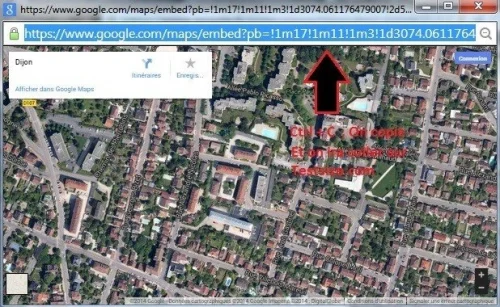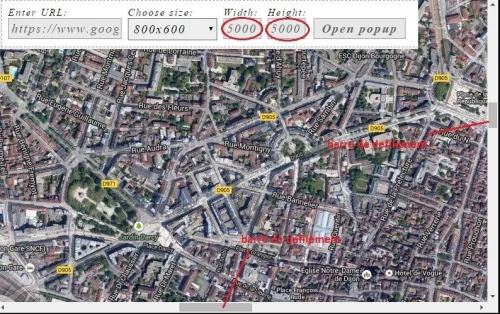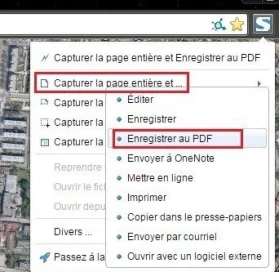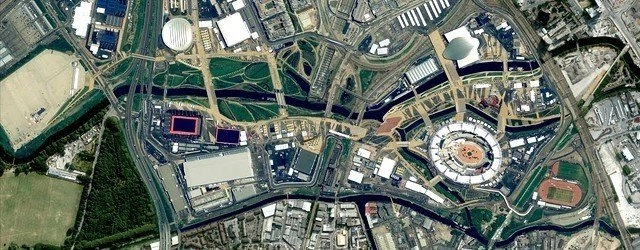
C'est parti pour un nouveau tutoriel, cette fois ci nous expliquerons comment enregistrez une vue google map en haute définition au format PDF ou au format image. Let's go!
Les impressions PDF possibles depuis google map ( en faisant un Ctrl + P) sont de très mauvaises qualité et plutôt de basse résolution. Alors comment peut on obtenir un PDF en HD? Voici une technique qui "rox du poney".
1. Le principe
En zoomant sur la carte de google map, on obtient une bonne qualité d'image mais on est limité par la taille de de notre écran. A l'inverse en dézoomant, la carte devient lisible par rapport à la taille de notre écran mais la map devient flou et a perdu en résolution.
Conclusion: Il nous suffit de zoomer à fond sur la carte et d'avoir un très grand écran. Nous ne passerons pas par votre écran physique mais un écran virtuel et en ligne. Pour créer ce grand écran virtuel, nous passerons par:
Testsize.com
2.Obtention de la bonne adresse Google map
Le simple copier/coller de l'url ne fonctionnera pas. Il nous faut chercher la bonne adresse de la map. C'est un peu particulier mais très simplet au final, vous allez comprendre. Je prendrai l'exemple de la ville Dijon (pris au hasard) pour illustrer le tutoriel.
Tapez "dijon" sur google map et cliquez sur la roue dentée en bas à droite de votre map.
Cliquez ensuite sur Partager et intégrer la carte
Puis sur Integrer la carte:
Choisissez Taille personnalisée:
Cliquez sur Afficher un aperçu en taille réelle:
Copier l'url du pop-up, c'est l'adresse qu'il faudra coller sur Testsize.com
3.Testsize.com
On y est, c'est la dernière ligne droite. Collez votre adresse. définissez la taille de votre écran à 5000 x 5000 (c'est grand) puis centrez votre map à l'aide des barres de défilement à droite et en bas.
Notre écran est grand et nous avons centré notre map, zoomez en ce centre pour avoir une bonne résolution d’écran (molette du milieu). Nous avons fini de paramétrer, il ne reste plus qu'à enregistrer le rendu en PDF grâce à une petite extension pour navigateur.
Chrome: Fireshot
Firefox: Fireshot
En cliquant sur capturez la page entière, vous n'en reviendrez pas. Laissez moulinez.
Pour rognez votre PDF vous pouvez lire cet article au pargraphe 2 et / ou l'exporter au format image de votre choix (png, jpeg, etc...).